Применение фоновой заливки
Использование заливки None
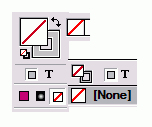
Рис. 6.10. Пиктограммы None (обведены кружком) означают, что фон объекта будет прозрачным
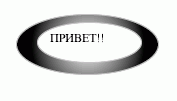
Рис. 6.11. Пример того, как составной контур создает "дыру" в объекте
- Выберите объект.
- Щелкните по пиктограмме None на панели инструментов или в палитре Swatches либо Color (рис. 6.10).
Если объект расположен на заднем план вы не сможете увидеть различия между белой заливкой и незаполненным объекта Для этого проверьте пиктограмму на пан ли инструментов или в палитре Swatche либо Color.
Другой способ преобразования объектов состоит в том, чтобы создать состав ной контур. Он позволяет одному объекту "пробить" отверстие в другом. Тоесть внутренний контур получается прозрачным, а внешний контур остается сплошным (рис. 6.11).
Создание составного контура
1. Выберите два объекта.
2. Выполните команды Object › Comp und Paths › Make (Элемент › Составные контуры › Создать).
Если второй объект находится внутри первого, отверстие появится в месте нало ния объектов.
Составные контуры должны содерж одинаковые фоновую заливку и конт ную линию Вы можете освободить отдельные объекты от эффекта составного контура, чтобы восстановить сплошной цвет внутреннего объекта.
Освобождение объектов от составного контура
- Выберите составной контур.
- Выполните команды Object › Compound Paths › Release (Объект › Составные контуры › Освободить).
